标签:style class blog http tar ext
作者:王选易,出处:http://www.cnblogs.com/neverdie/ 欢迎转载,也请保留这段声明。如果你喜欢这篇文章,请点【推荐】。谢谢!
上一次我们讲了MonoBehaviour的前世今生,了解了游戏中的每一个GameObjec都是由脚本控制的,这一次我们开始将Unity中Native 2D中的Sprite,并且使用Animation来让Sprite动起来。
在接下来的几篇博客里,我会通过做一个Flappy Bird来讲解Unity中各个组件的使用,项目的源代码在这里:Unity Flappy Bird。欢迎各位前去Fork和Star。
创建一个Sprite可以遵循如下步骤
创建Sprite的过程中请注意:
SpriteSheet:顾名思义,就是指把多个Sprite放到一张图片里。一般是把一段帧动画放在一张图片里面,游戏引擎会将这个SpriteSheet进行分割,轮流播放SpriteSheet中的每一帧,形成一个动画序列。如下图:
对应上图中的1, 2, 3三点,我分别说一下注意事项
有两种方式可以创建动画,一种是我们上边说过的,将SpriteSheet中的几个Sprite同时拖动到Scene视图中。
另一种则是在Scene视图中,选中想要添加动画的GameObject,然后在Animation视图中,点击Add Curve来对GameObject的各种属性进行动画播放。
在Unity中,Animation是一个比较宽广的概念,并不局限于帧动画。它包括了GameObject的各种属性的动态变化。如果你点击了Add Curve之后,你会看到这样的界面:
在上面的图片里你可以发现从Position到Color,从Rotation到Sprite都是可以进行Animation的,因为在Unity中的Animation实际上是在添加一个变化曲线。而不是我们普遍理解的Animation。
另一个要解释的就是Animator和Animation的区别,要注意,如果想躺一个Animation动起来,那么一定需要两个Assest资源,分别是Animation Clip和Animator Controller两种资源。在Project中是以下的表现形式:
animator是一个动画状态机,它控制了各个Animation之间的切换。在后面的博客中我们会讲到它的使用。=w=
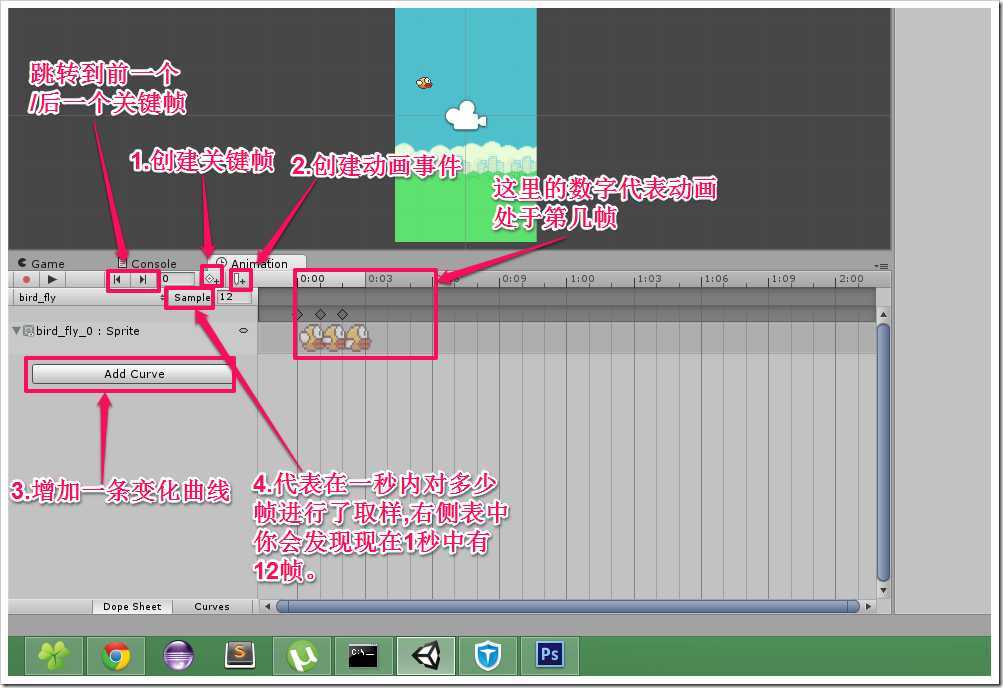
我在上面的图中,把Animation视图中的一些重要的案件在图中标注出来了。
总的来说,在Unity的Animation中编辑动画 是非常方便的,和以前使用Cocos2d-x编辑动画时,有种鸟枪换炮的感觉。但是对Sprite本身的支持 还是令人有些不爽,因为做2D时,还是不习惯Unity中德坐标体系,因为制作2D游戏的我们经常害死会把像素Pixel当成是最重要的度量单位,Unity换成了Unit为单位之后,感觉有些不知所措,不过这就是3D引擎思考方式的一种变化吧。
【Unity3D基础教程】给初学者看的Unity教程(三):通过制作Flappy Bird了解Native 2D中的Sprite,Animation,布布扣,bubuko.com
【Unity3D基础教程】给初学者看的Unity教程(三):通过制作Flappy Bird了解Native 2D中的Sprite,Animation
标签:style class blog http tar ext
原文地址:http://www.cnblogs.com/neverdie/p/Unity3D_Sprite_Animation.html